SplitTabs轻松将Chrome浏览器分页视窗切割排列显示
浏览器的分页功能相当实用与方便,在动辄一、二十个分页是不是让你的工作变得更凌乱,分页太多造成困扰且浪费内存,可使用 OneTab 外挂或启动“分页舍弃功能”来自动释放内存,尽管分页带来内存资源的负担,但分页功能都于同视窗中一个个的“分页”里载入,让使用者不必一个一个视窗的切换,只要利用分页签来回切换,实在相当方便,但不能同时浏览,不过透过 Split Tabs 可以在有限的屏幕空间做更好的比对运用与同时浏览。
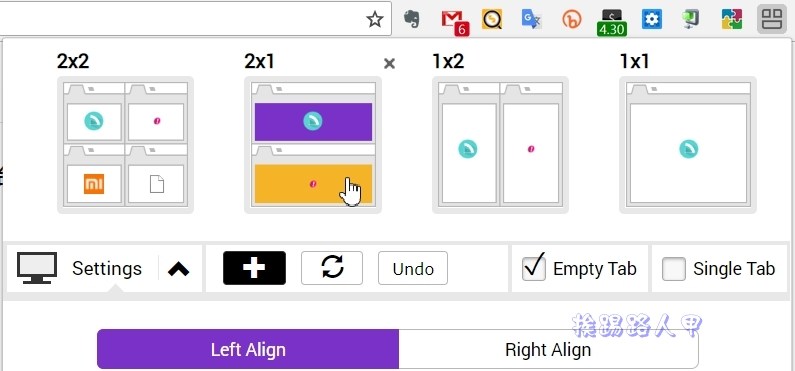
目前生活环境,靠着网络的蓬勃发展,在PC屏幕前,一边写文章,一边上网找资料,一边听音乐,讲求节省时间与效率,如果能接个双屏幕以上的工作环境那绝对是事半功倍,不过不是每个人都能有这样的环境,因此的浏览器都具备有分页的功能,也可以让我们同时在浏览器中开启多个网站,快速切换至不同分页以节省空间及时间,不过想要同时浏览,在有限个屏幕范围下,浏览器分页切割视窗是不错的方案,当然手动规划也是办得到,不过 Split Tabs 扩充套件可以让你更轻松将Chrome浏览器分页视窗切割想要的排列显示。
【扩充元件】:Split Tabs
【官方网页】:http://split-tabs.com/
【适用平台】:Google Chrome 浏览器
【程式语系】:英文
【安装套件网址】:按这里
安装 Split Tabs 扩充套件与说明
▼与Firefox、Internet相比,Google Chorme的速度算是相当快的,在灵活度与操作上也不会逊色,直接按这里来安装扩充套件,出现下图按蓝色钮的“+加到Chrome”。
▼Google chrome 的扩充程式都会出现相同的确认安装视窗,选择“安装”动作。
▼安装成功后Google chrome浏览器上方会出 Split Tabs 的图示与安装成功讯息。
▼点选红色框内的图示,首次会有最新版本的讯息与快速键的的操作说明,有“CTRL+SHIFT+Z”、“CTRL+SHIFT+1”、“CTRL+SHIFT+2”、“CTRL+SHIFT+4”…等快速键,一键即可切换想要的分割视窗画面。
▼接下来使使用前的注意事项,点选〔I understand〕即可开始进入操作。
▼使用快速键有其方便性,除非你经常使用分割视窗来比对或浏览,不然时间一久一定会忘记。其实笔者都是点选“split Tabs” 图示,以预览切割的方式来选择更直觉化,如下图想要切割成2×2、2×1、1×2、1×1更方便。
▼除此之外,也有一些设定是快速键没有的功能,如切割后的浏览视窗内容显示方式,例如勾选“Empty Tab”是分割浏览视窗后,分页不足填满时的显示方式,而“Single Tab”则是分割后只显示一个浏览视窗。
▼不喜欢预设的个分割视窗,也可以手动设定想要的行、列视窗数量。
▼在执行切割分页并排列浏览器视窗时,要注意所在的分页位置,这会影响你分割的结果,如下图在红色框的分页上进行“split Tabs”动作,就是将此分页后的分页依你指定的切割类型来分割。
▼分割后的浏览器视窗排列不喜欢,怎么办?
▼很简单,只要利用〔Undo〕即可回复到未分割前的状况。
▼再来一次选择想要的分割类型即可,下图中可以看到红色框分页后的所有分页,已将被分割到另一个浏览器视窗了,是不是快速又容易呢?
延伸阅读:
- Chrome浏览器 Web Developer 外挂套件遭到骇客入侵
- Chrome浏览器挂上 Nimbus 扩充套件,截图与录影一把抓
- Chrome 浏览器专用的恶意软件移除工具-Software Cleanup Tool
标签: 资讯头条 kotoo科技资讯 kotoo科技 kotoo科技资讯头条 科技资讯头条 KOTOO商业产经 新闻网 科技新闻网 科技新闻 Kotoo科技新闻网 Kotoo Kotoo科技新闻网 科技新闻 科技新闻网 新闻网 KOTOO商业产经 科技资讯头条 kotoo科技资讯头条 kotoo科技 kotoo科技资讯 Kotoo 科技新闻 科技新闻网 新闻网 KOTOO商业产经 科技资讯头条 kotoo科技资讯头条 kotoo科技 kotoo科技资讯 资讯头条
热门推荐
最新内容
-
NVIDIA's Jensen Huang has concluded his trip to China without meeting with Chinese AI company DeepSeek.
-
斯里兰卡与国际货币基金组织IMF就226亿贷款达初步协议
-
美国禁英伟达向华售顶级人工智能晶片 中:反对滥用管制措施
-
腾讯年内传减持千亿股票资产 腾讯:没设目标金额
-
奈雪的茶2022上半年营收20.45亿净亏损2.49亿,总门店超900家
-
中国四大资产管理公司AMC据报债务沉重 难救助房企
-
俄罗斯乌克兰战争现转折 乌克兰军方证实南部展开反攻
-
万达董事长王健林独子国民老公王思聪退任万达集团董事
-
日本企业家“京瓷”和“KDDI”创始人稻盛和夫去世!曾创立两家世界500强
-
香港汇丰银行亚太区前主席郑海泉昨晚离世 终年74岁







